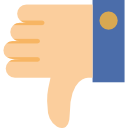LookCheat ganhou no último dia 6 de Janeiro
LookCheat teve o conteúdo mais curtida!
8 Seguidores
Últimos Visitantes
LookCheat's Achievements
-
revoltzfps começou a seguir LookCheat
-
Lusherrrrrr começou a seguir LookCheat
-
LookCheat obteve troféu Challenger
-
matheusggq começou a seguir LookCheat
-
LookCheat obteve troféu Feliz Natal 2024
-
LookCheat obteve troféu Grão Mestre
-

Spoofer Valorant + TPM bypass (PAID) Cracked
LookCheat postou um tópico no fórum em Valorant - Downloads de Cheats / Utilitários
Requisitos X64Dbg Arquivo: Cracked Speed Spoofer Tutorial Básico: Como Usar o Spoofer Crackeado Abra o arquivo "Cracked Speed Spoofer". Certifique-se de que o arquivo está localizado em uma pasta acessível e que você possui permissão para executá-lo. Inicie o X64Dbg (versão UD). Execute o X64Dbg (UD). Use a opção Attach para vincular o processo ao Speed Spoofer. Aplique os Patchs: Após conectar o processo, clique no ícone do Band-Aid (Patchs) dentro do X64Dbg. Faça o Dump dos Drivers: Navegue até a opção Dump Drivers. Insira o arquivo Speed Cracked nessa seção. Finalize o processo: Clique em Detach para desconectar o debugger do processo. Pronto! O produto está configurado e pronto para uso. Aproveite! Aviso Importante: Esse tutorial explica apenas o processo de configuração do spoofer crackeado. Não vou ensinar como usar o spoofer, pois quem o baixou já deve saber para que ele serve. [Hidden Content]- 1 resposta
-
- 100
-

-

-
LookCheat obteve troféu Mestre
-
Isso são offsets de jogos esse “códigos hexadecimal são adquirido após uma análise na memória usando CheatEngine modificado ou qualquer outro semelhamente”
-
LookCheat obteve troféu Diamante
-
LookCheat alterou sua foto pessoal
-
Introdução Descubra como utilizar um SkinChanger crackeado para personalizar suas skins em Valorant de forma fácil e rápida! Download [Hidden Content] Tutorial Passo a Passo Siga estes passos para instalar e utilizar o SkinChanger: Baixe o arquivo usando o link acima. Descompacte o arquivo usando a senha fornecida. Siga o tutorial incluído no pacote para a instalação. Inicie o jogo e aproveite suas novas skins! Observações: Se precisar de mais ajustes ou algo diferente, é só avisar!
- 3 respostas
-
- 223
-

-

-
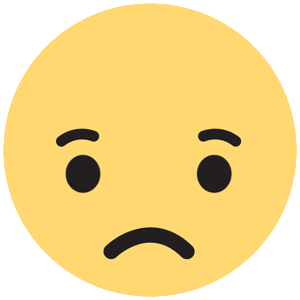
-
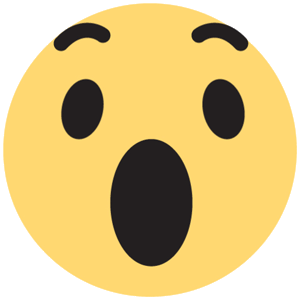
-
Fornecedor do pumba script:Fornecedor deles
- 1 resposta
-
- 29
-

-

-
LookCheat obteve troféu Platina
-
blackto22222 começou a seguir LookCheat
-
Spoofer + HVCI Bypass?
Eu tenho -
-

Guia Completo para Spoofar + BypassTPM VAN:RESTRICTION
LookCheat respondeu ao tópico de LookCheat em Valorant - Tutoriais
Esse método? Rapaz, esse aí é à prova de tudo! Vai funcionar pra sempre… a menos, claro, que a Riot resolva tomar medidas extremas, tipo mandar um drone direto pra sua casa, banir até o seu micro-ondas e rastrear o IP da sua geladeira. Aí, quem sabe, eles te pegam. -
Preparação do Ambiente: Instalação do Visual Studio: Assegure-se de que o Visual Studio esteja instalado no seu sistema para compilar o projeto C#. Download dos Arquivos Necessários: Baixe os arquivos Bones.cs e Offsets.cs que serão utilizados no projeto. Execução e Configuração: Ferramenta de Injeção (Opcional): Uso de Ferramentas: Se necessário, utilize uma ferramenta de injeção, como Process Hacker ou Cheat Engine, para injetar o código no processo do jogo. Driver Necessário: Carregue o arquivo driver.sys no sistema caso o cheat exija um driver de kernel. Ativação das Funcionalidades: Uso de Hexadecimais: Utilize os valores hexadecimais fornecidos para substituir valores diretamente na memória do jogo. Isso pode ativar recursos como: Aimbot: Proporciona precisão automática na mira. Fake Damage Combo: Manipula o número de danos apresentados. Rage FOV: Aumenta o campo de visão para uma mira mais agressiva. Execução: O cheat deve ser executado no mesmo processo do jogo para acessar a memória necessária. Ajustar Offset: Use os valores de offset no código para manipular funções como aimbot e ESP. Compilação: Verificar Erros: Assegure-se de que não há erros no projeto. Compilar: No menu, clique em Build > Build Solution para compilar o projeto. Importação dos Arquivos no Projeto C#: Criar ou Abrir um Projeto: Crie um novo projeto em C# ou abra um existente no Visual Studio. Adicionar Arquivos: Clique com o botão direito na solução e selecione "Add > Existing Item" para adicionar Bones.cs e Offsets.cs ao seu projeto.
-
O mapper pode influenciar na detecção durante torneios, mas, de forma geral, é indetectável (UD). Isso significa que, fora de competições, o risco de ser detectado é minimizado. O pacote inclui dois arquivos principais: driver.sys e comms. Função dos Arquivos driver.sys: Este é o driver principal utilizado para comunicação com o sistema. Ele permite que o cheat opere em um nível mais profundo (kernel mode), garantindo acesso a funções do sistema sem ser facilmente detectado. comms: Este componente é responsável pela comunicação entre o cheat e o driver. Ele faz a ponte para enviar comandos e receber informações necessárias para que o cheat funcione corretamente dentro do jogo. Download: [Hidden Content] Use com cautela, principalmente em torneios, pois há um maior risco de detecção.
-
LookCheat obteve troféu Ouro
-

Free Fire Cheat Codes: AIMBOT / ESP / AIM FOV / RAGE FOV / FAKE DAMAGE
LookCheat postou um tópico no fórum em Mobile - Downloads de Cheats / Utilitários
[Hidden Content] 62 6F 6E 65 5F 4E 65 63 6B 62 6F 6E 65 5F 53 70 69 6E 62 6F 6E 65 5F 4E 65 63 73 85 E5 00 62 6F 6E 65 5F 48 69 70 73 62 6F 6E 65 5F 4C 62 6F 6E 65 5F 4E 65 63 6B 1A 70 00 9F E5 00 00 0a 5f [Hidden Content] 0x000000: 00 00 b0 40 00 00 80 3f 00 00 40 3f 00 00 80 [Hidden Content] 0x000000: 23 c7 0a 5f 23 c7 0a 5f 00 00 40 3f 00 00 80 [Hidden Content] 0x000000: 00 00 20 42 00 00 40 40 00 00 70 42 00 00 00 00 00 00 c0 3f 0a d7 a3 3b 0a d7 a3 3b 8f c2 75 ae 47 e1 3d 9a 99 19 3e cd cc 4c 3e a4 70 fd [Hidden Content] 0x000000: 00 00 20 42 00 00 ff ff 00 00 70 42 00 00 00 00 00 00 c0 3f 0a d7 a3 3b 0a d7 a3 3b 8f c2 75 ae 47 e1 3d 9a 99 19 3e cd cc 4c 3e a4 70 fd 3e [Hidden Content] cd cc 4c 3e a4 70 fd 3e ae 47 01 3f a4 70 fd 3e ae 47 01 3f ae 47 e1 3e 29 5c 0f 3f 14 ae c7 3e f6 28 1c 3f cd cc 4c be cd cc 4c 3e 9a 99 99 be 9a 99 99 3e [Hidden Content] 40 e0 b1 ff ff e0 b1 ff ff e0 b1 ff ff e0 b1 ff ff e0 b1 ff ff 00 00 00 00 00 00 f0 41 00 00 48 42 00 00 00 3f 33 33 13 40 00 00 b0 3f 00 00 80 3f 01 00 00 [Hidden Content] namespace AotForms { internal static class Offsets { internal static uint Il2Cpp; internal static uint InitBase = 0x78C3198; internal static uint StaticClass = 0x5C; internal static uint CurrentMatch = 0x4c; internal static uint MatchStatus = 0x8; internal static uint LocalPlayer = 0x10; internal static uint DictionaryEntities = 0x60; internal static uint Player_IsDead = 0x48; internal static uint Player_Name = 0x1Bc; internal static uint Player_Data = 0x40; internal static uint Player_ShadowBase = 0xdd0; internal static uint XPose = 0x6c; internal static uint AvatarManager = 0x360; internal static uint Avatar = 0x8c; internal static uint Avatar_IsVisible = 0x7c; internal static uint Avatar_Data = 0x10; internal static uint Avatar_Data_IsTeam = 0x2f; internal static uint FollowCamera = 0x2F4; internal static uint Camera = 0x14; internal static uint AimRotation = 0x2B4; internal static uint MainCameraTransform = 0x128; internal static uint Weapon = 0x298; internal static uint WeaponData = 0x44; internal static uint WeaponRecoil = 0xc; internal static uint ViewMatrix = 0x98 + 0x24; } internal enum Bones : uint { Head = 0x2FC, Root = 0x310, } } [Hidden Content]- 13 respostas
-
- 204
-

-

-
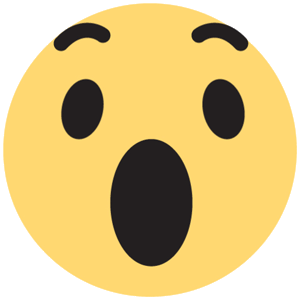
-

Guia Completo para Spoofar + BypassTPM VAN:RESTRICTION
LookCheat postou um tópico no fórum em Valorant - Tutoriais
Passo 1 – Converter Disco para MBR Antes de instalar o Windows, é preciso converter o disco para o formato MBR: Pressione Windows + X e selecione Gerenciamento de Disco. Clique com o botão direito no disco e selecione Excluir Volume para cada partição. Após excluir todas as partições, clique com o botão direito no disco e escolha Converter para MBR. (Imagens exemplares) 📌 Guia oficial: Microsoft: Converter GPT para MBR. Passo 2 – Baixar ISO Windows 10 22H2 Baixe a ISO modificada Ghost Spectre 22H2 ou qualquer versão 22H2. Onde está WIN10.P.AIO.U20.wpe64 basta renomear para WIN10.P.AIO.U20.rar Passo 3 – Preparar Pendrive com Rufus Baixe e instale o Rufus: rufus.ie. Conecte o pendrive e abra o Rufus. Selecione a ISO do Windows 10 22H2. Em Estilo de Partição, escolha MBR. (Imagens exemplares) Clique em Iniciar para preparar o pendrive bootável. Passo 4 – Configurar a BIOS Acesse a BIOS do seu sistema (normalmente pressionando DEL ou F2 na inicialização). Altere o Modo de Boot para Legacy (pode variar de acordo com a placa-mãe). Desative o TPM e o Secure Boot. Salve e saia da BIOS. Inicie o sistema a partir do pendrive. ⚠️ Atenção: Na tela de boot, selecione o pendrive sem a etiqueta UEFI para continuar no modo MBR. Passo 5 – Instalar o Windows Quando o instalador do Windows abrir, apague todas as partições, exceto aquela que foi convertida para MBR. Selecione essa partição para instalar o Windows. Aguarde até que o Windows seja instalado completamente. Passo 6 – Verificar o Modo BIOS Após a instalação, abra Informações do Sistema (Windows + R e digite msinfo32). Verifique se o Modo BIOS está como Legacy. Se não estiver, repita o processo desde o Passo 1. Passo 7 – Spoof pelo Método EFI Instruções: Crie um arquivo .bat com o seguinte código e execute-o: @echo off title UC Checker - Hardware Spoofer color 0A :: Animação de inicialização echo Inicializando UC Checker... ping localhost -n 2 > nul echo Carregando dados do sistema... ping localhost -n 2 > nul echo *********************** echo [Sistema Pronto para Verificação] echo *********************** ping localhost -n 1 > nul :start cls echo ============================================ echo HARDWARE SERIAL CHECKER echo ============================================ :: Exibindo seriais do hardware echo. echo [DISCO] wmic diskdrive get model, serialnumber echo -------------------------------------------- echo [CPU] wmic cpu get serialnumber echo -------------------------------------------- echo [BIOS] wmic bios get serialnumber echo -------------------------------------------- echo [PLACA-MÃE] wmic baseboard get serialnumber echo -------------------------------------------- echo [UUID - SMBIOS] wmic path win32_computersystemproduct get uuid echo -------------------------------------------- echo [MAC Address] getmac echo ============================================ :: Efeito de pausa e reinício da leitura echo. echo Pressione qualquer tecla para verificar novamente... pause > nul goto start Captura de Tela: Após executar o script, tire uma captura de tela dos resultados exibidos. Download do RUFUS: Baixe e instale o RUFUS. Preparar a Unidade USB: Selecione sua unidade USB no RUFUS. Escolha a opção non-bootable e altere o estilo da partição para GPT. Clique em Start. Download do Spoofer: Baixe este arquivo. Modificar o arquivo startup.nsh: Abra o arquivo startup.nsh e altere todos os HWIDs para algo aleatório, como mostrado abaixo: - (LEMBRE-SE, HÁ 2 ARQUIVOS startup.nsh)** AMIDEEFIx64.efi /BS (STRING ALEATÓRIAS) <---FAÇA ISSO SOMENTE PARA OS COMANDOS ABAIXO!!! COMANDOS: /BS /SM /SP /SV /SS /SF /BT /BLC /CM /CV /CS /CA --DEIXE UM SITE ABAIXO QUE IRÁ GERAR STRINGS ALEATÓRIAS JÁ!!! STRINGS ALEATÓRIAS (Imagens exemplares) Copiar para a Unidade USB: Cole os arquivos na sua unidade USB. Deverá ficar assim: USB: efi afuefix64.efi amideefix64.efi Startup.nsh Reiniciar e Acessar o BIOS: Reinicie o computador e acesse o BIOS. Configurar a Ordem de Boot: Vá para a BOOT ORDER e defina o BOOT PRIORITY para a sua USB como #1. Boot a partir da USB: Então, inicie o computador pela USB. Spoof do PC: O processo começará a spoofar seu PC em menos de 5 segundos e o Windows abrirá automaticamente. Comparar Serial da Placa-Mãe e UUID: Verifique se o Serial da Placa-Mãe e o UUID mudaram. Se não mudou: Abra o arquivo startup.nsh na pasta EFI. Substituir o código: Substitua todo o código por: fs0: startup.nsh Se ainda não funcionar: Altere todos os amideefix64.efi para afuefix64.efi e tente novamente, como mostrado abaixo: AMIDEEFIx64.efi /BS VCXZBHJSDGFYUASVDF to afuefix64.efi /BS VCXZBHJSDGFYUASVDF (do this for both startup.nsh files) PASSO - 8 Executar CMD como Administrador: Abra o Prompt de Comando como administrador. Cole os seguintes comandos: arp -d * bcdedit /set hypervisorlaunchtype off IMPORTANTE: USE CLOUDFLARE WARP enquanto faz login no jogo. Conta Antiga: Você pode continuar usando sua conta antiga. (Em alguns casos, contas antigas poderão receber um aviso de TPM.) Download do VALORANT: Baixe VALORANT e divirta-se! PASSO - BÔNUS Verifique o Status do TPM: Abra o menu Iniciar e digite tpm.msc, em seguida pressione Enter. Isso abrirá a ferramenta de gerenciamento do TPM. (Imagens exemplares) Crie um arquivo .bat com o seguinte código e execute-o: @echo off TITLE Limpeza do Registro do TPM ECHO ************************************ ECHO Deletando valores específicos do registro... ECHO ************************************ REM Função de animação de carregamento :loading setlocal enabledelayedexpansion set "spinner=/-\|" for /L %%a in (1,1,20) do ( for %%b in (0 1 2 3) do ( set /p "= Deletando... !spinner:~%%b,1!" <nul timeout /t 1 >nul cls ) ) endlocal REM Delete specific registry values reg delete "HKEY_LOCAL_MACHINE\SYSTEM\CurrentControlSet\Services\TPM\WMI" /v "WindowsAIKHash" /f reg delete "HKEY_LOCAL_MACHINE\SYSTEM\CurrentControlSet\Services\TPM\WMI" /v "TaskManufacturerId" /f reg delete "HKEY_LOCAL_MACHINE\SYSTEM\CurrentControlSet\Services\TPM\WMI" /v "TaskInformationFlags" /f REM Delete subkeys reg delete "HKEY_LOCAL_MACHINE\SYSTEM\CurrentControlSet\Services\TPM\WMI\TaskStates" /f reg delete "HKEY_LOCAL_MACHINE\SYSTEM\CurrentControlSet\Services\TPM\WMI\PlatformQuoteKeys" /f reg delete "HKEY_LOCAL_MACHINE\SYSTEM\CurrentControlSet\Services\TPM\WMI\Endorsement\EKCertStoreECC\Certificates" /f REM Delete more specific registry values reg delete "HKEY_LOCAL_MACHINE\SYSTEM\CurrentControlSet\Services\TPM\WMI\Endorsement" /v "EkRetryLast" /f reg delete "HKEY_LOCAL_MACHINE\SYSTEM\CurrentControlSet\Services\TPM\WMI\Endorsement" /v "EKPub" /f reg delete "HKEY_LOCAL_MACHINE\SYSTEM\CurrentControlSet\Services\TPM\WMI\Endorsement" /v "EkNoFetch" /f reg delete "HKEY_LOCAL_MACHINE\SYSTEM\CurrentControlSet\Services\TPM\WMI\Endorsement" /v "EkTries" /f reg delete "HKEY_LOCAL_MACHINE\SYSTEM\CurrentControlSet\Services\TPM\Parameters\Wdf" /v "TimeOfLastTelemetry" /f reg delete "HKEY_LOCAL_MACHINE\SYSTEM\CurrentControlSet\Services\TPM\WMI\Admin" /v "SRKPub" /f REM Delete more subkeys reg delete "HKEY_LOCAL_MACHINE\SYSTEM\CurrentControlSet\Services\TPM\WMI\User" /f reg delete "HKEY_LOCAL_MACHINE\SYSTEM\CurrentControlSet\Services\TPM\KeyAttestationKeys" /f reg delete "HKEY_LOCAL_MACHINE\SYSTEM\CurrentControlSet\Services\TPM\Enum" /f reg delete "HKEY_LOCAL_MACHINE\SYSTEM\CurrentControlSet\Services\TPM\ODUID" /f ECHO ************************************ ECHO Feito! ECHO ************************************ pause- 5 respostas
-
- 63
-

-

-
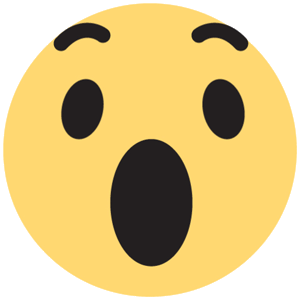
-

Como Spoofar Notebook Lenovo com BIOS Insyde Protegida e Jogar Valorant Sem BAN!
LookCheat postou um tópico no fórum em Valorant - Tutoriais
[Hidden Content]-
- 24
-

-

-
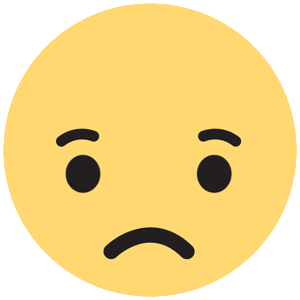
-
- spoofer hwid
- unban
- (e 5 mais)
-
LookCheat obteve troféu Prata
-
LookCheat obteve troféu Bronze
-
LookCheat obteve troféu Ferro
-

source Source Priv8 Valorant 2025 (Aimbot/TriggerBot/RCS)
LookCheat respondeu ao tópico de LookCheat em Valorant - Downloads de Cheats / Utilitários
Caro amigo, eu ajustei o link ontem... Por favor, preste atenção ao fazer reclamações!- 11 respostas
-
- 2
-

-
- valorant
- aimbot valorant
- (e 3 mais)